Už jste někdy narazili na situaci, kdy chcete, aby nikdo neměl přístup k vašemu Terminálu Ubuntu, kromě vás? Uzamknutí obrazovky je jedna věc, kterou můžete udělat, ale z jakéhokoli důvodu jste se rozhodli umožnit osobě používat váš počítač, ale nelíbilo by se mu, aby používal tu nejdůležitější část systému Linux, Terminál.
O té myšlence nepochybuji. Zde je návod, jak chránit terminál heslem. Všimněte si, že nemluvím o kořenovém hesle, které je potřeba k provedení jakýchkoli příkazů administrátorských oprávnění v Terminálu, ale mým záměrem je, že uživatel nebude moci ani vidět samotné rozhraní terminálu bez zadání hesla root.
Terminál Ubuntu chráněný heslem
Tato příručka je testována na Ubuntu 17.10, ale měl by fungovat na Ubuntu 16.04, 16.10, Linux Mint a základní OS.
Krok 1) Spusťte 'Terminál'.
Krok 2) Přejděte na „Upravit“> „Předvolby profilu“.
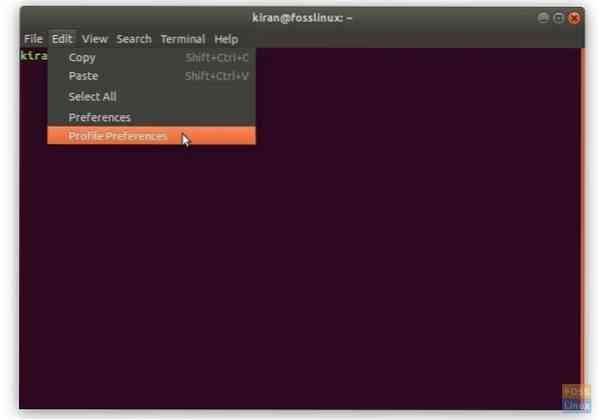
Krok 3) Klikněte na záložku „Příkaz“.
Krok 4) Zaškrtněte políčko „Spustit vlastní příkaz místo mého prostředí“ a zadejte su uživatelské jméno v krabici. Například v mém případě to bude su kiran jak je znázorněno na následujícím snímku obrazovky.
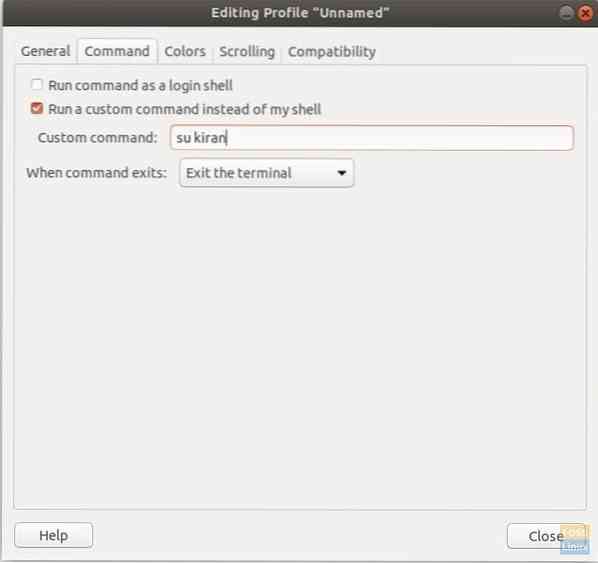
Krok 5) V části „Po ukončení příkazu:“ uvidíte tři možnosti, co se stane, když uživatel zadá nesprávné heslo. Můžete vybrat „Opustit terminál“. V takovém případě terminál po zadání nesprávného hesla bez varování jednoduše ukončí. Můžete také vybrat „Restartovat příkaz“, což způsobí, že Terminál zobrazí chybu „Selhání ověření“ a umožní uživateli znovu zadat heslo. V tomto příkladu jsem zvolil možnost „Restartovat příkaz“.

Krok 5) Klikněte na „Zavřít“.
Krok 6) Zkuste nyní spustit Terminál. Požádá o heslo a nezobrazí výzvu terminálu bez zadání správného hesla.
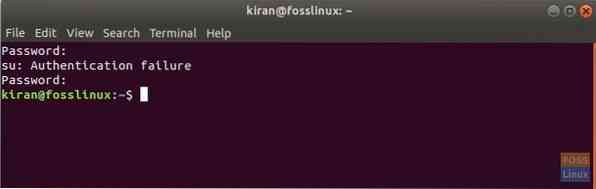
Doufám, že vám tato příručka bude užitečná. Mějte dobrý lidi!
 Phenquestions
Phenquestions



